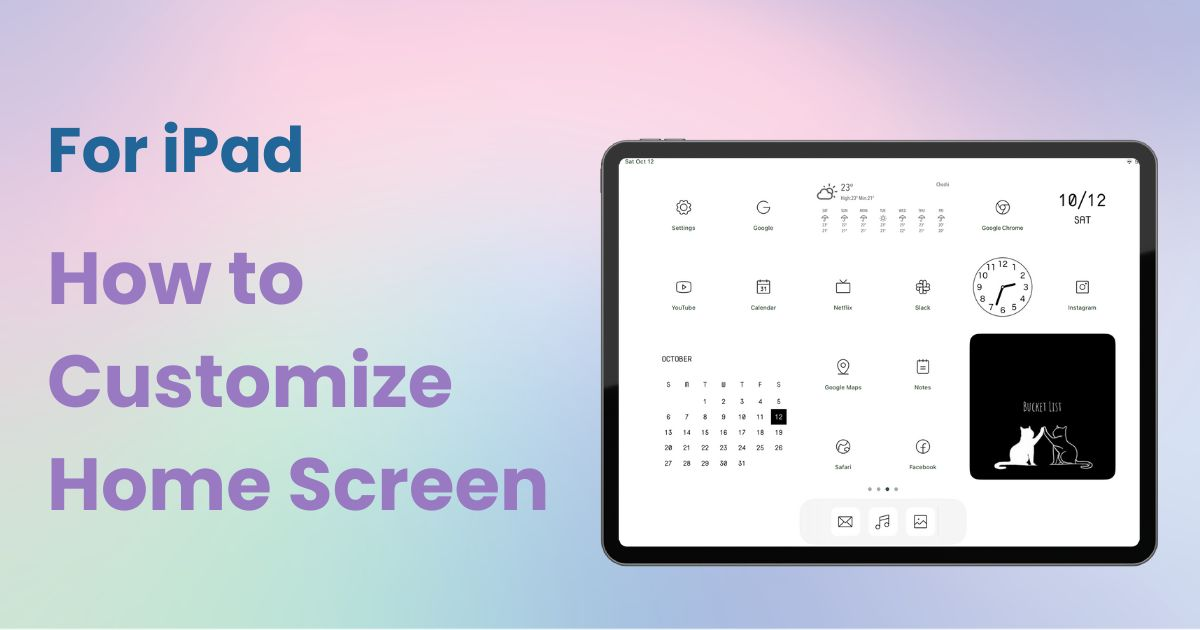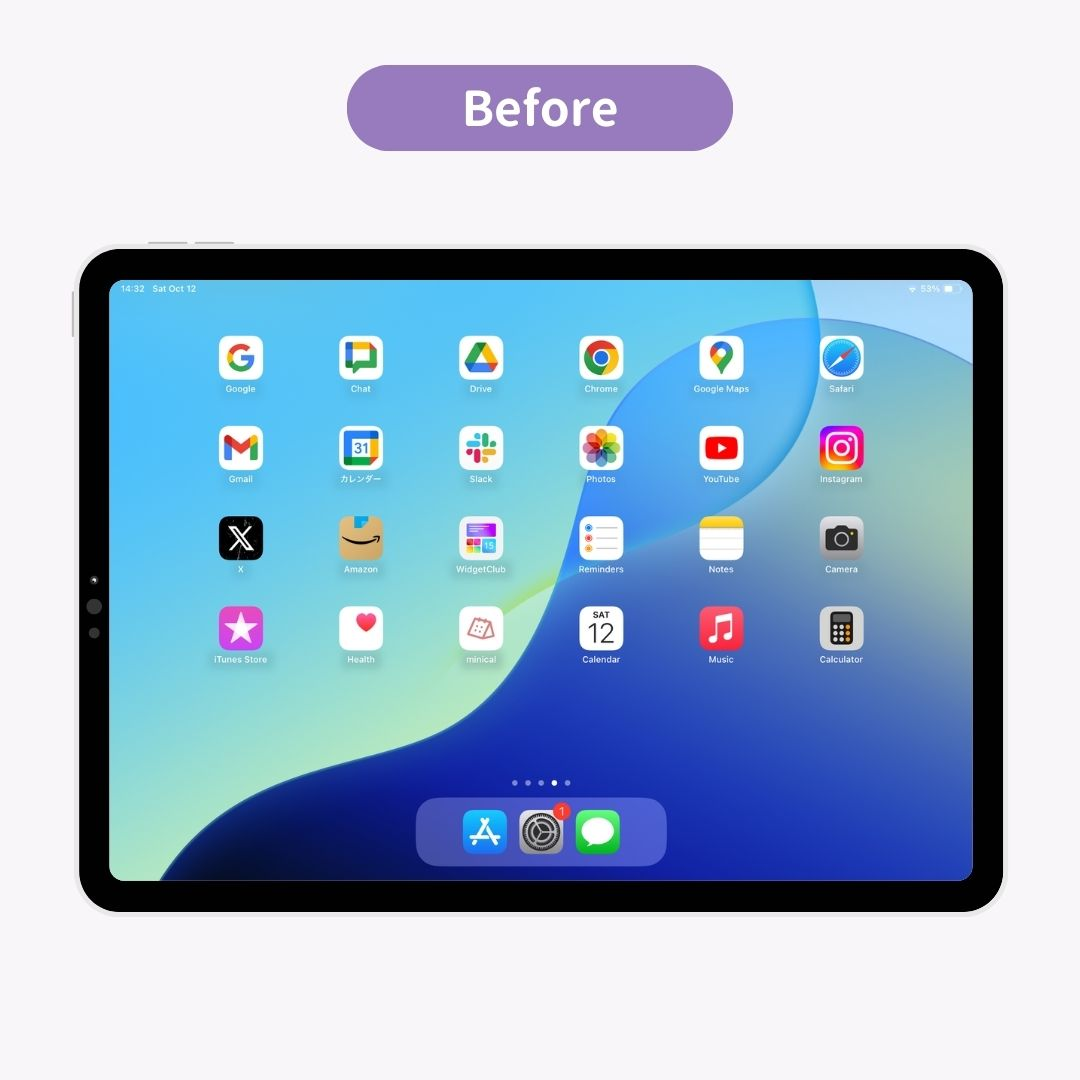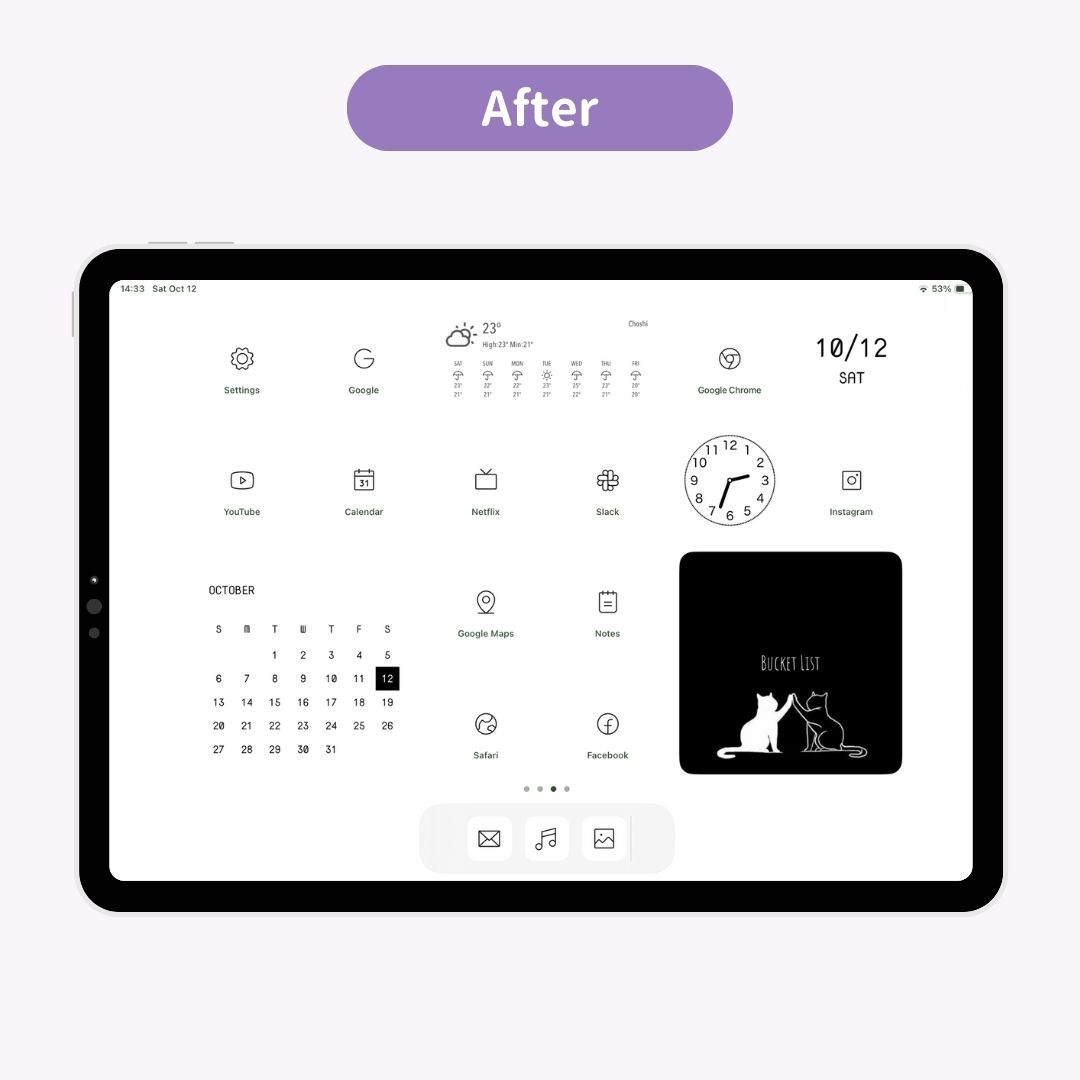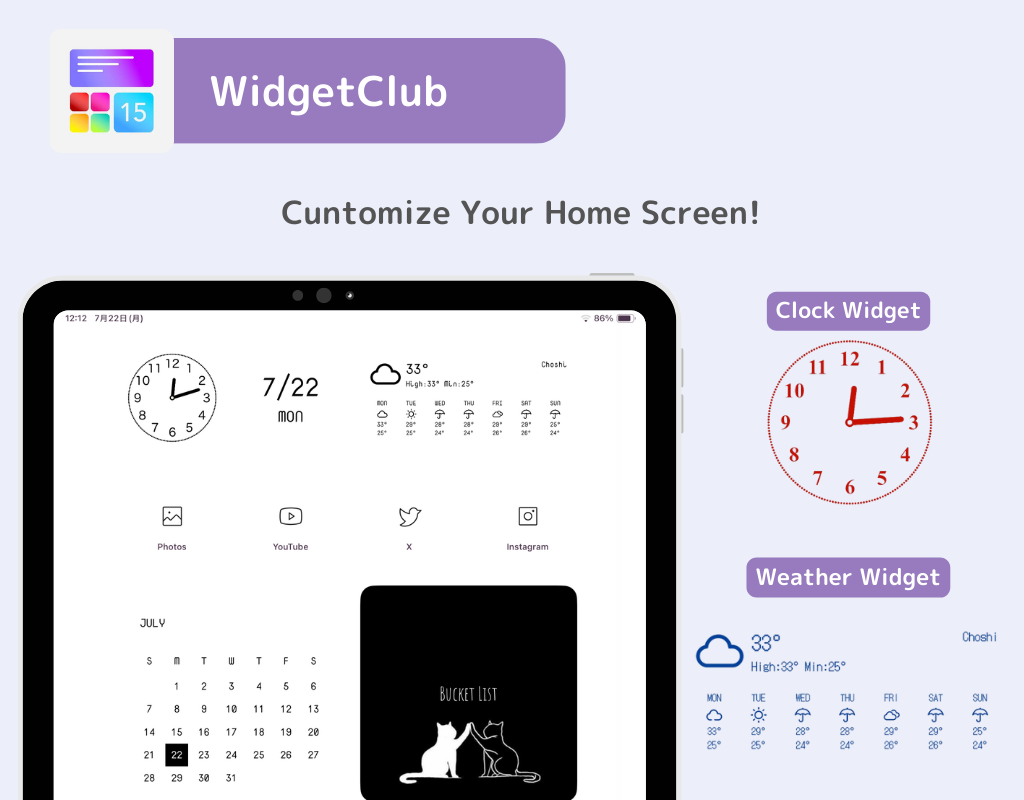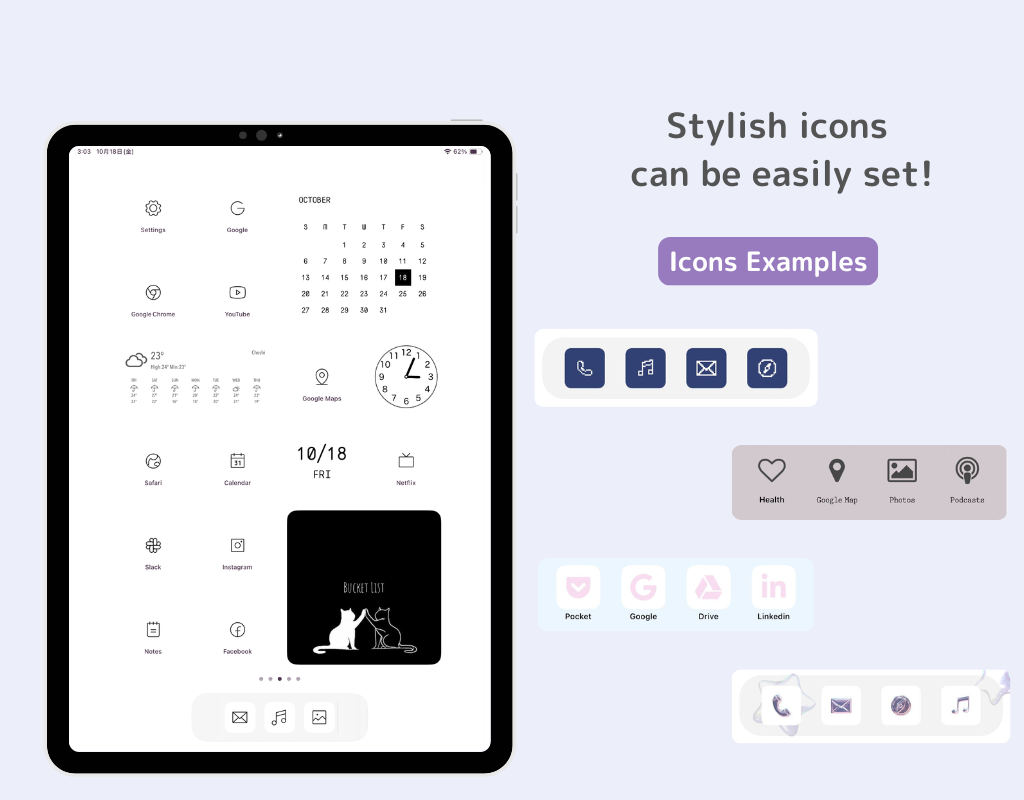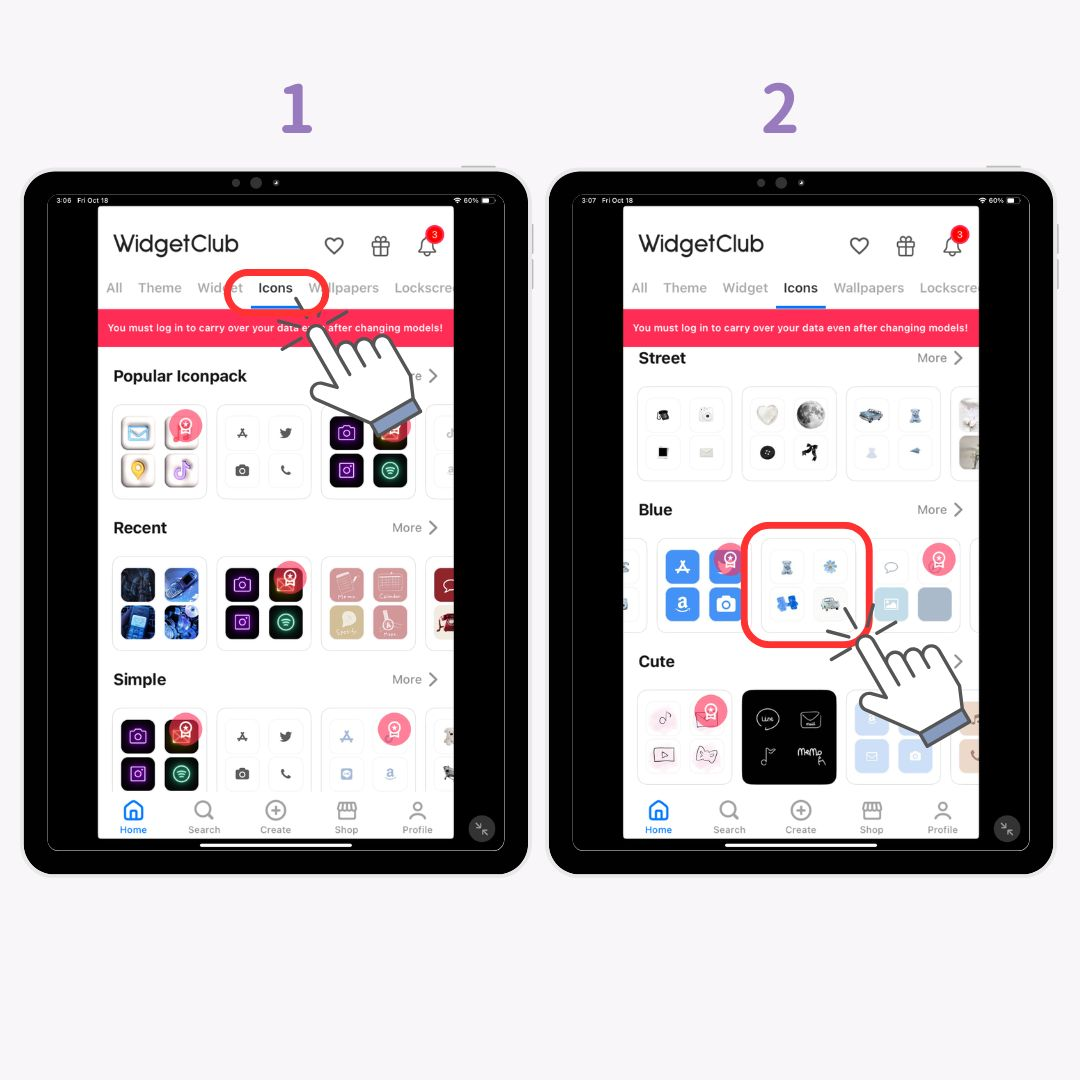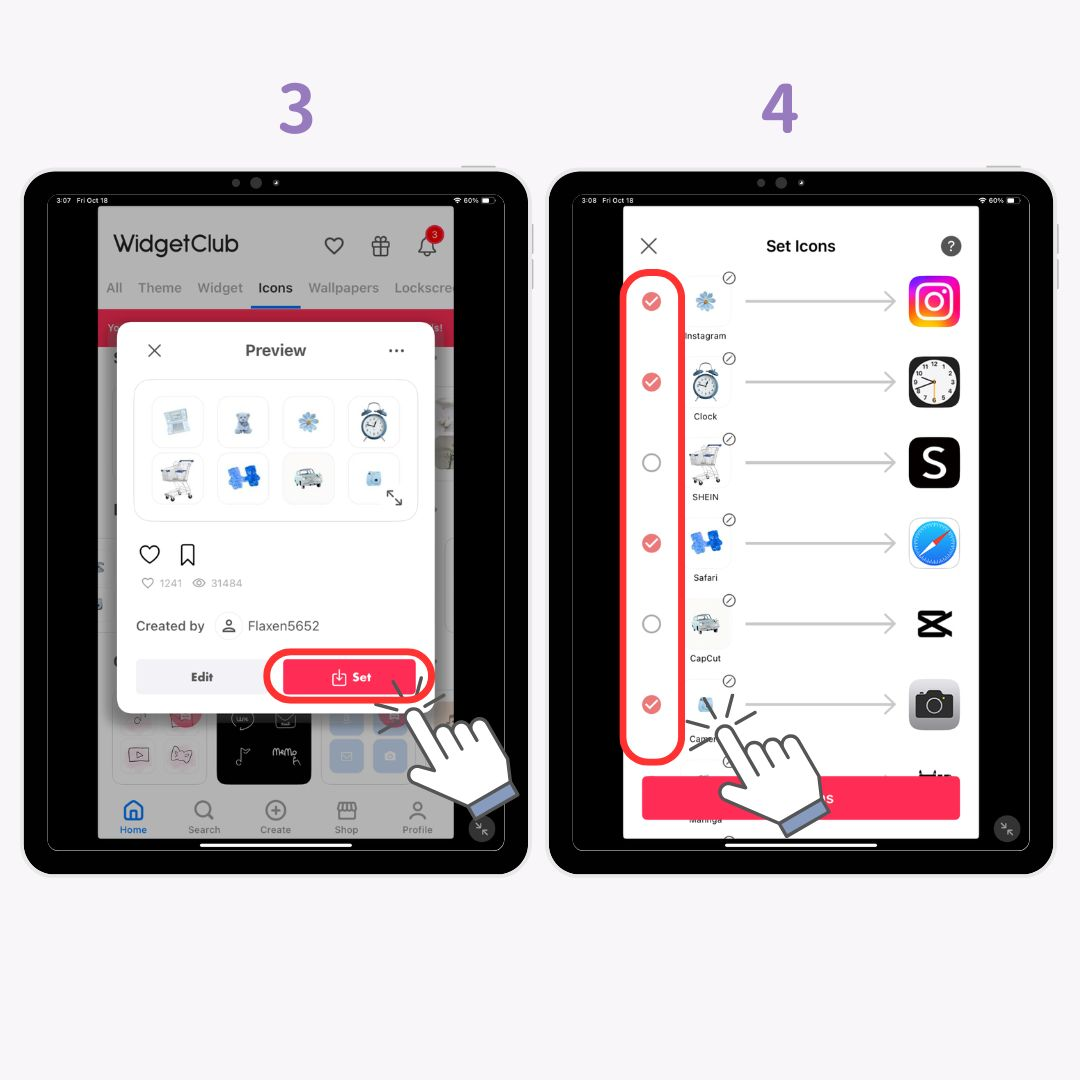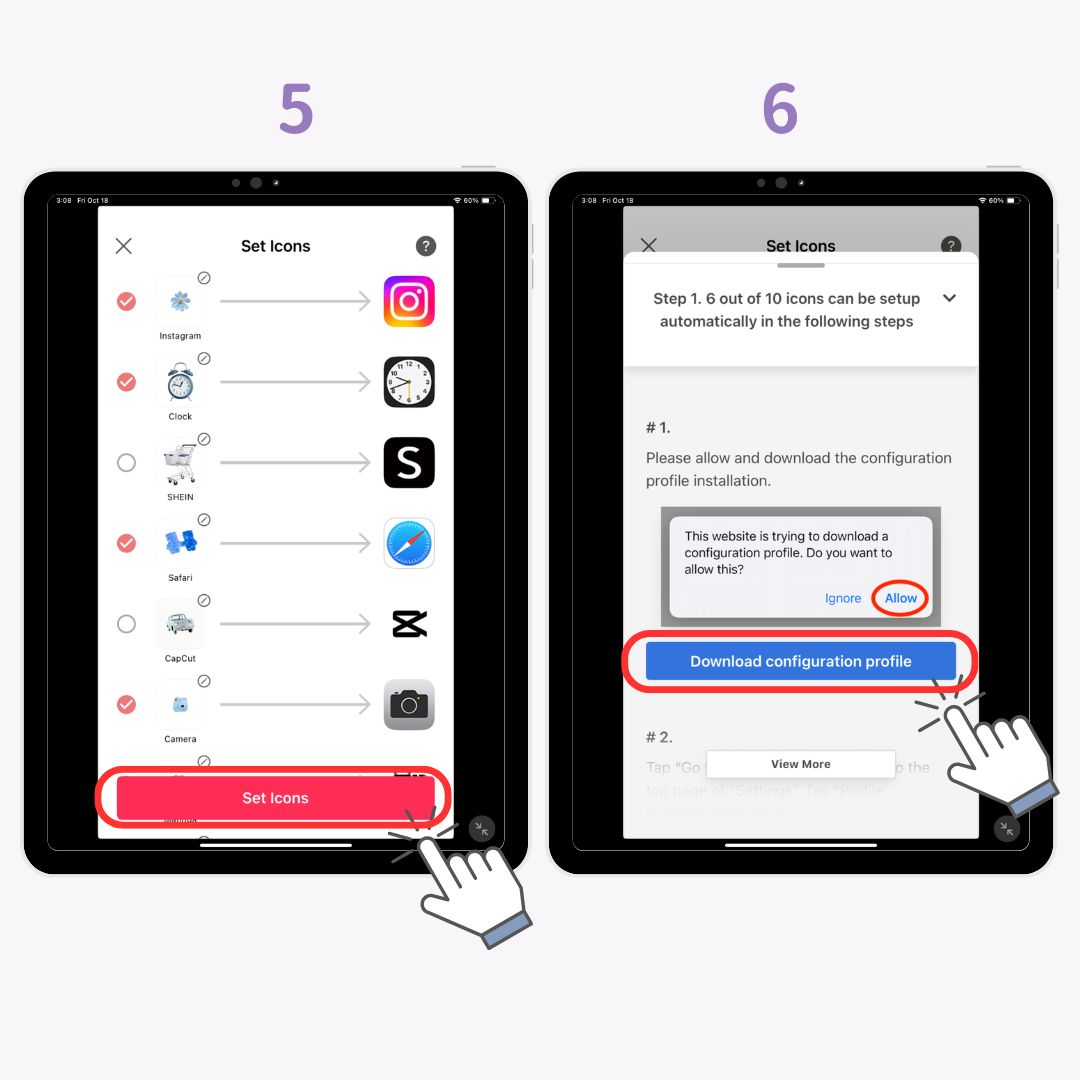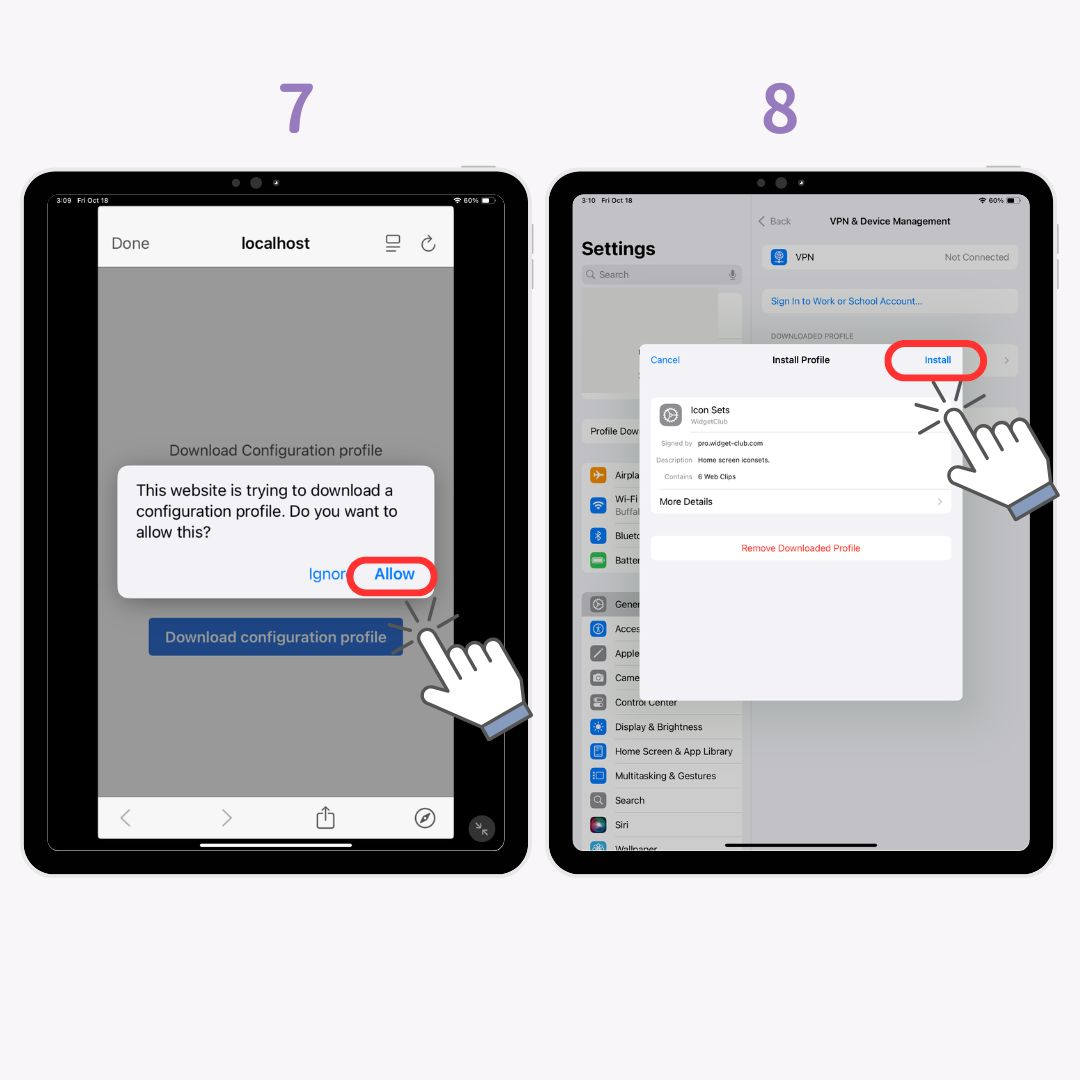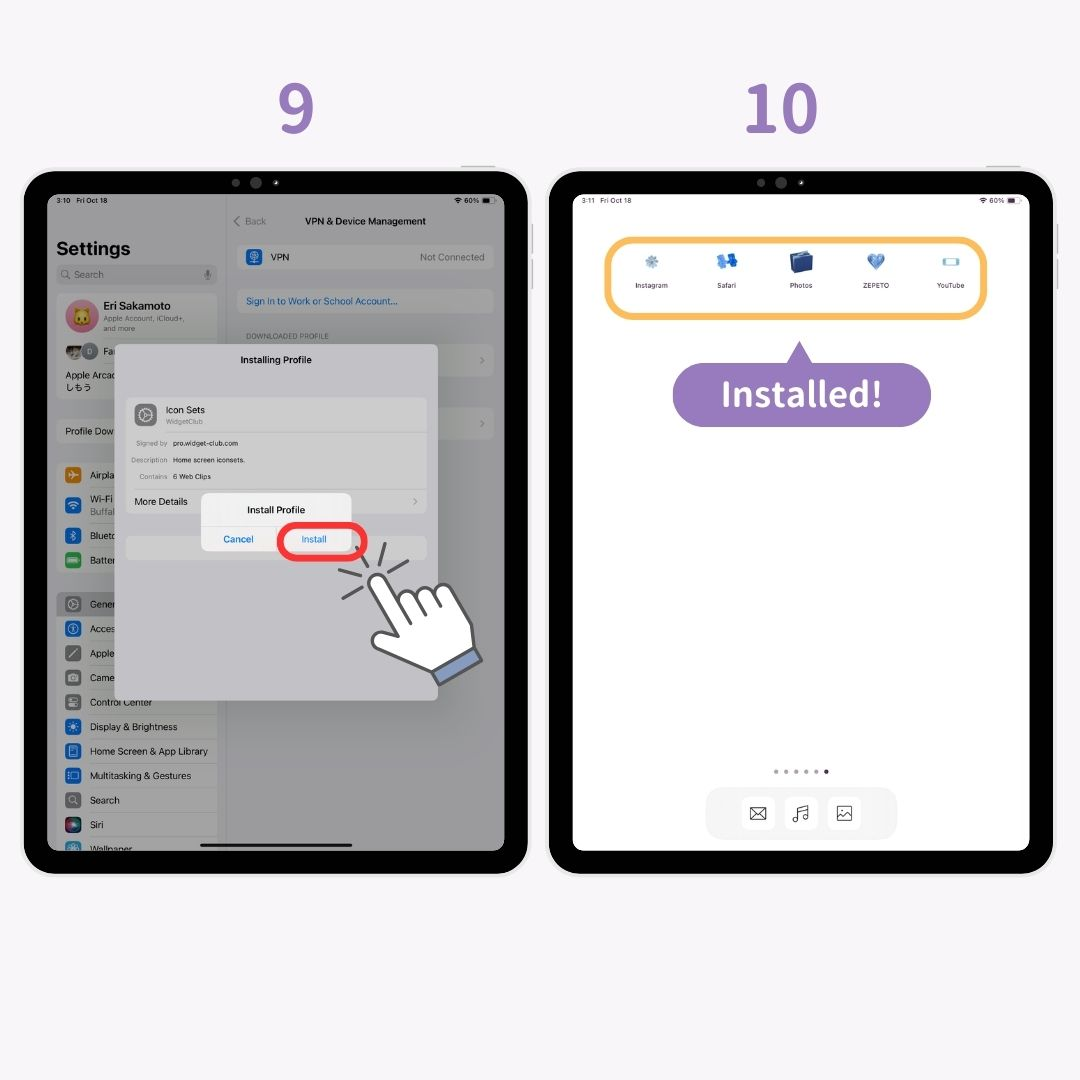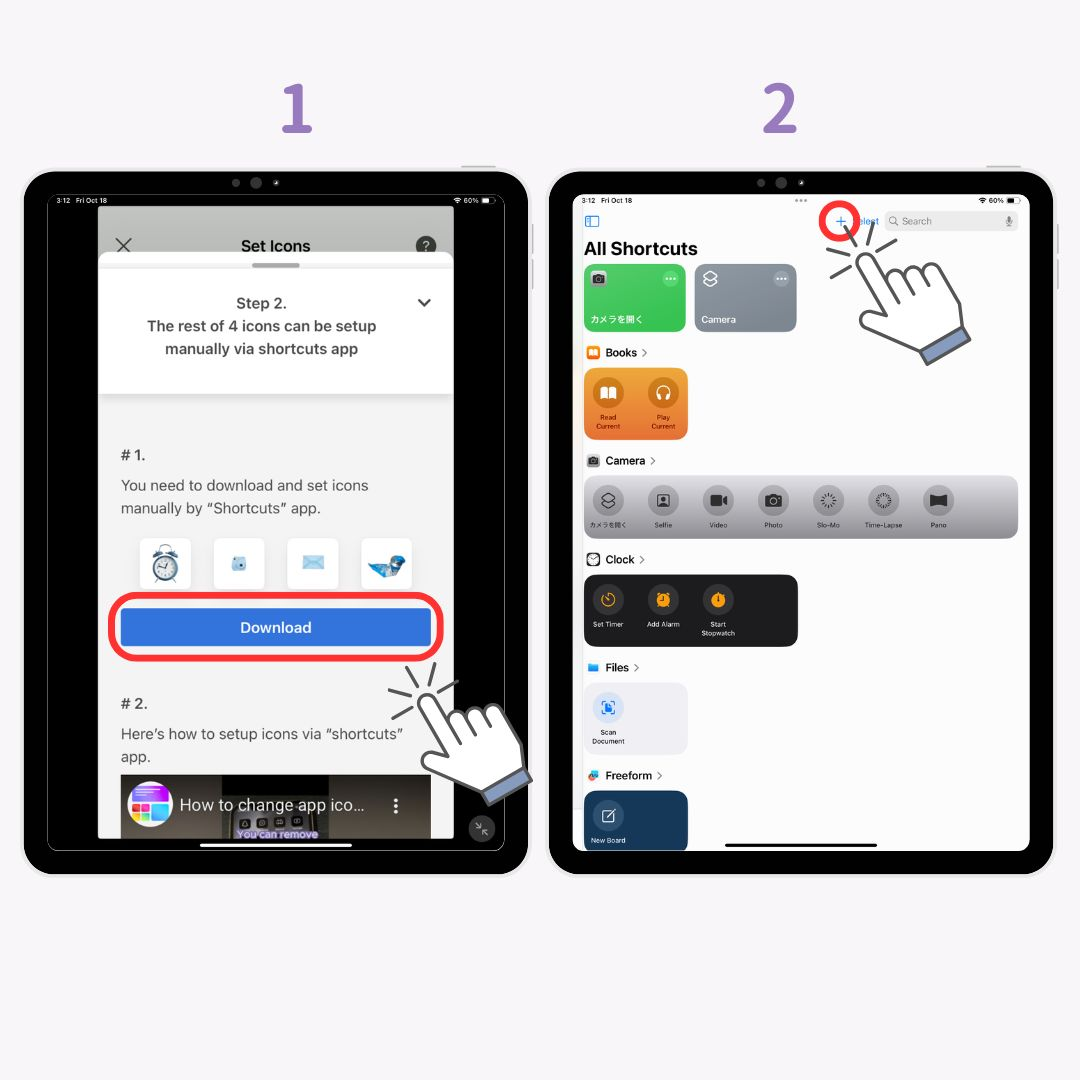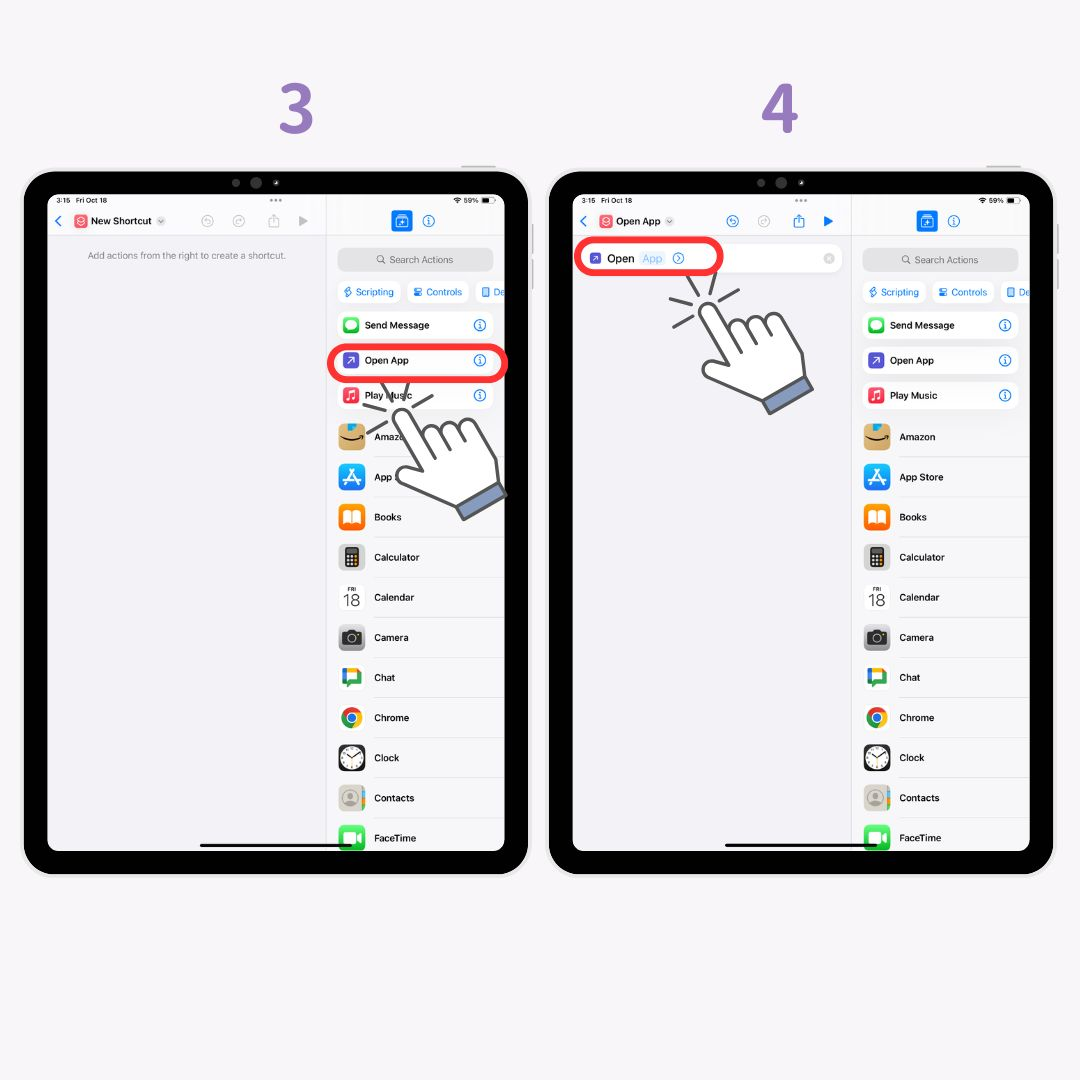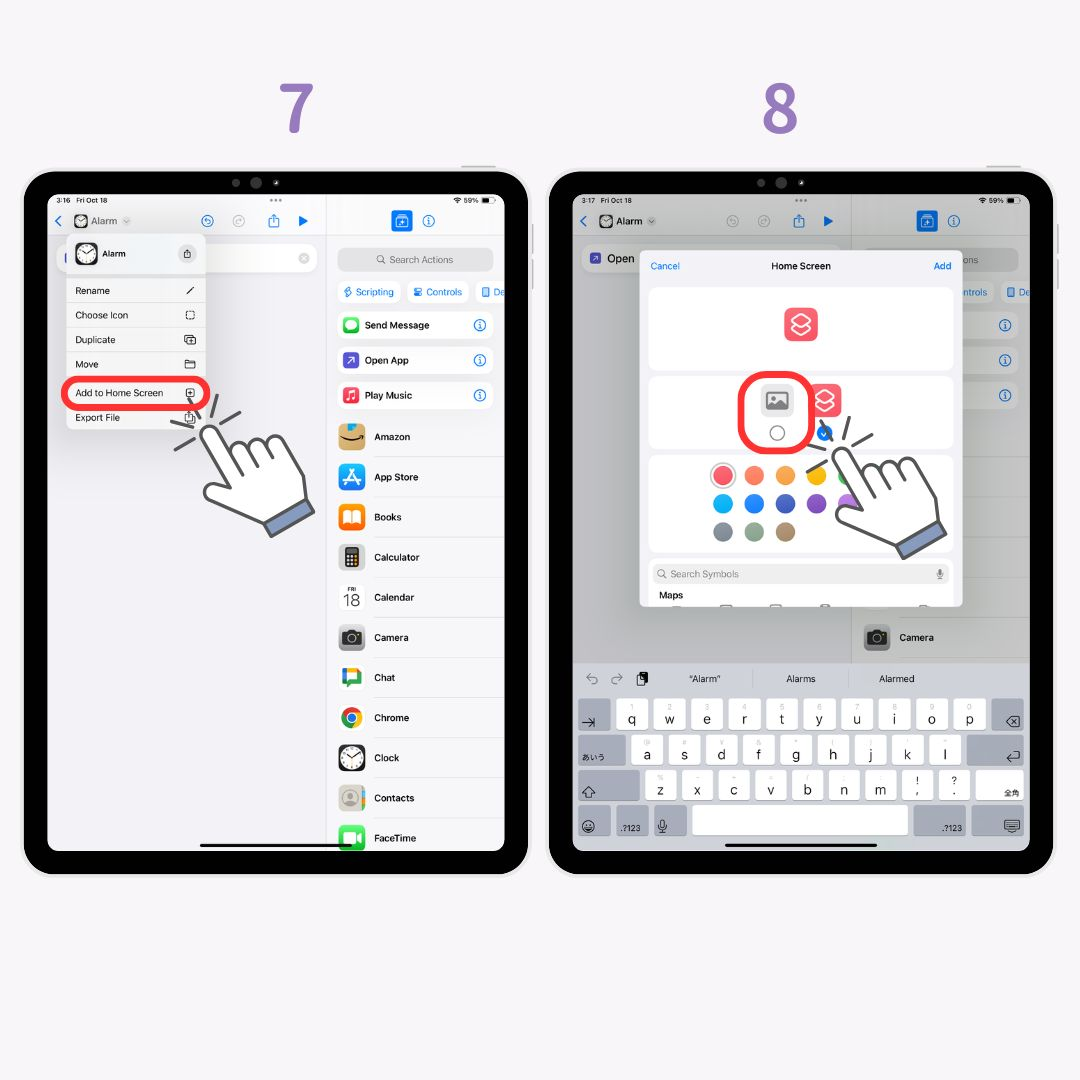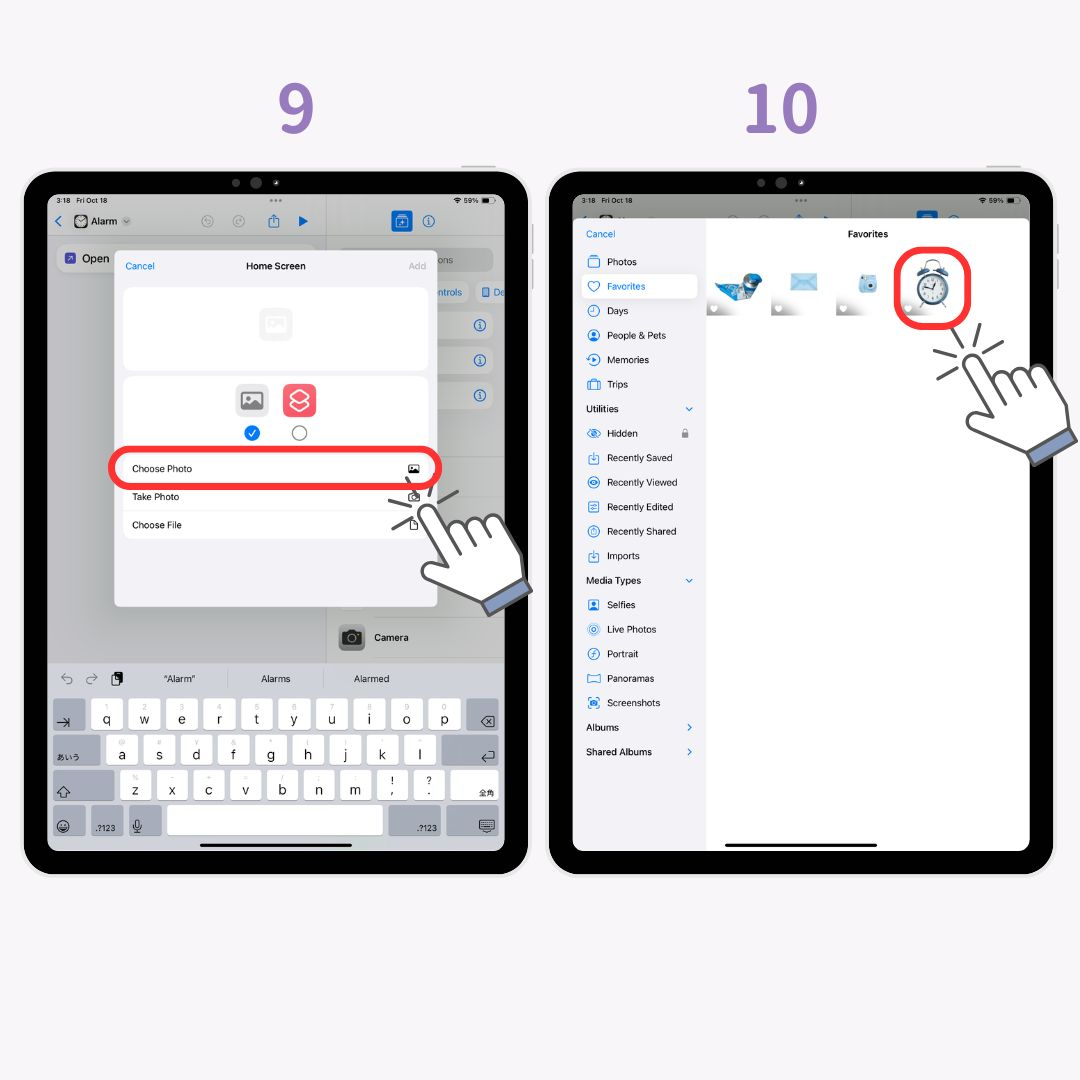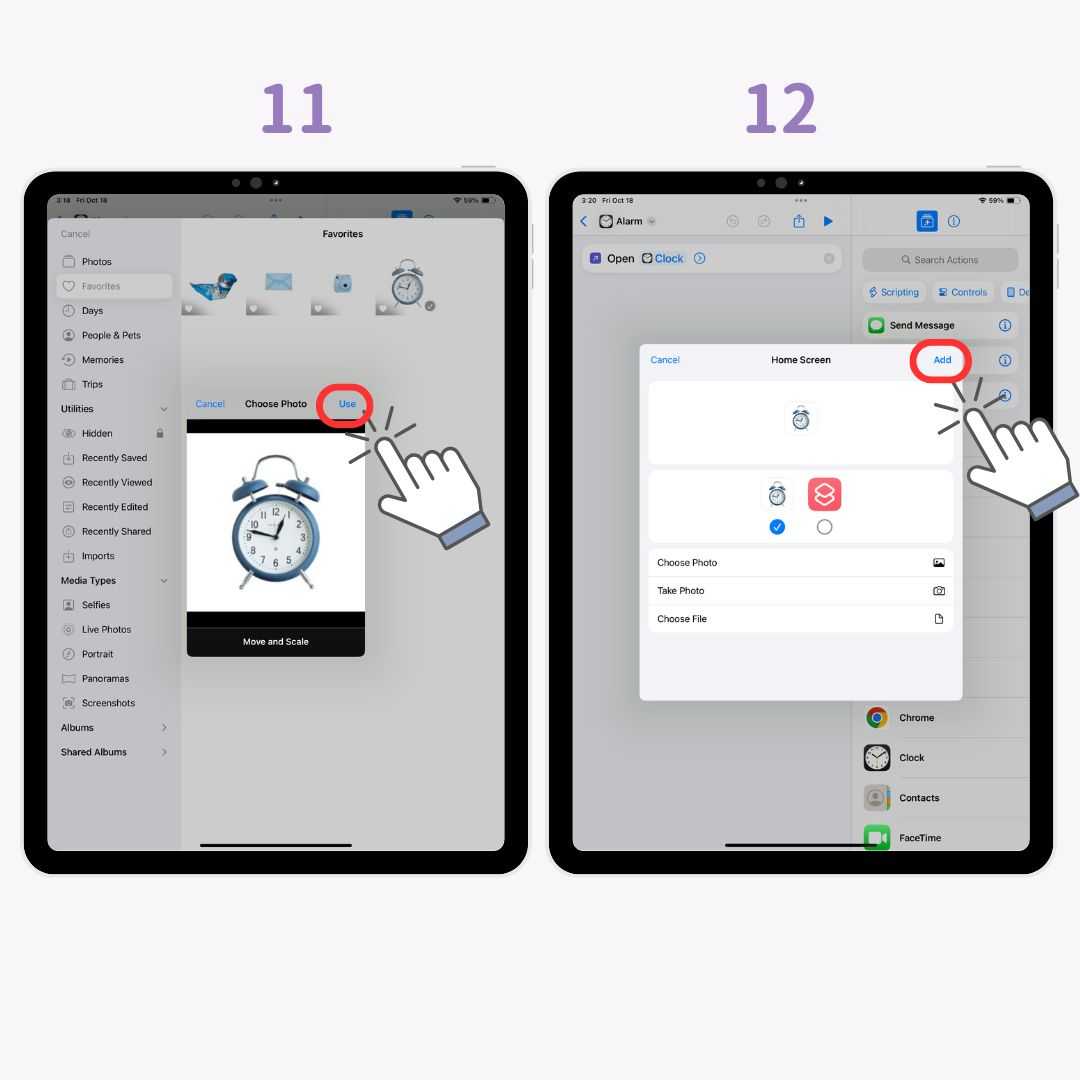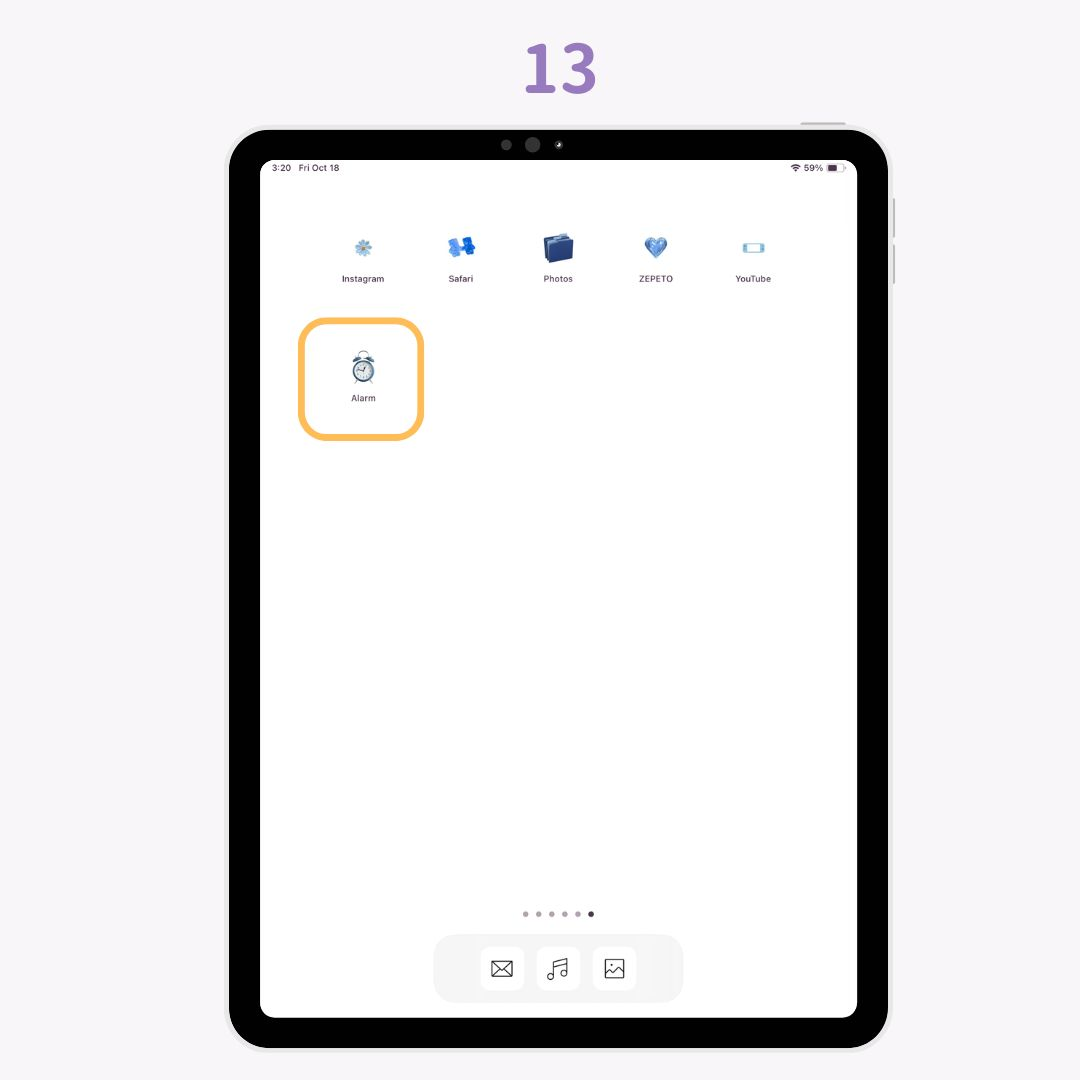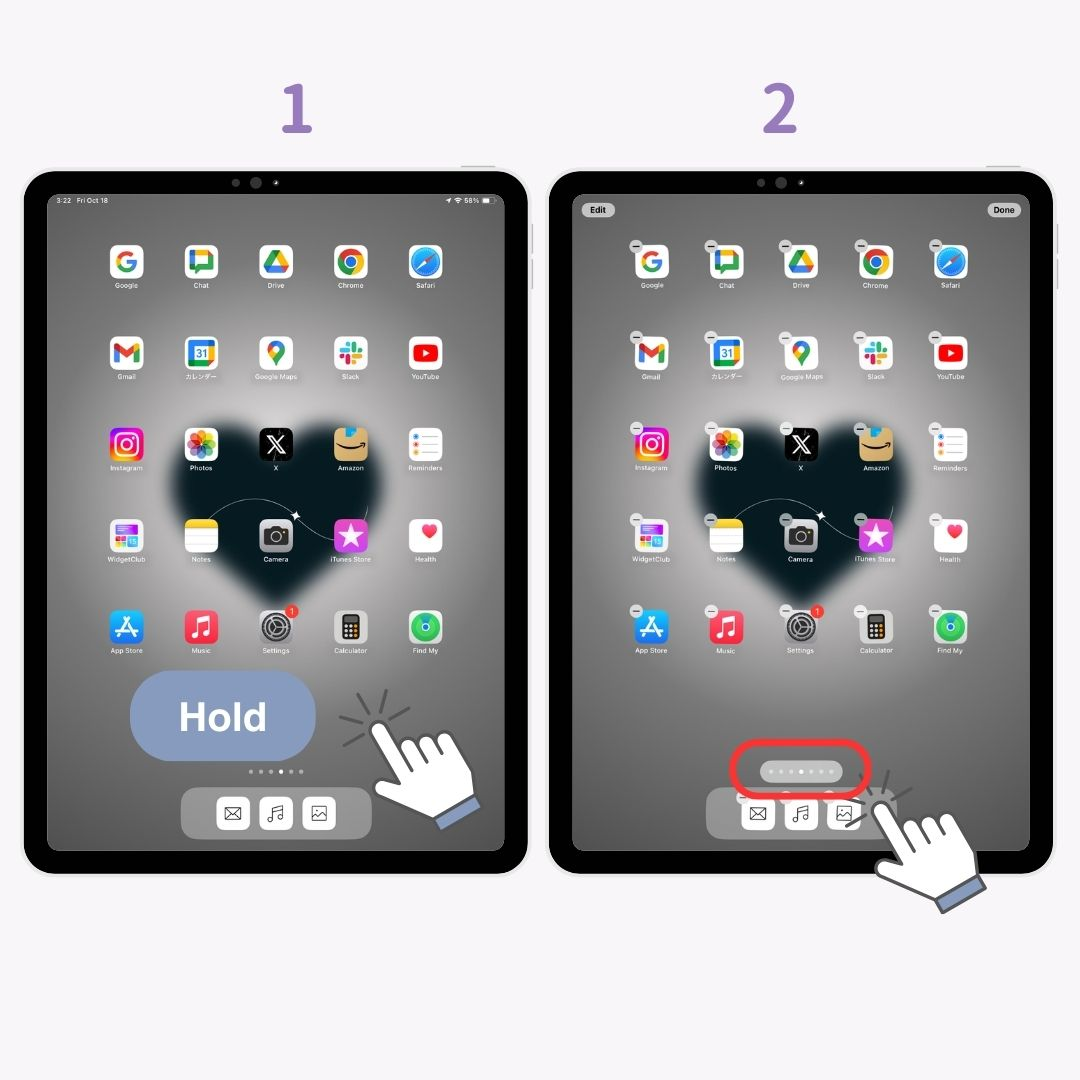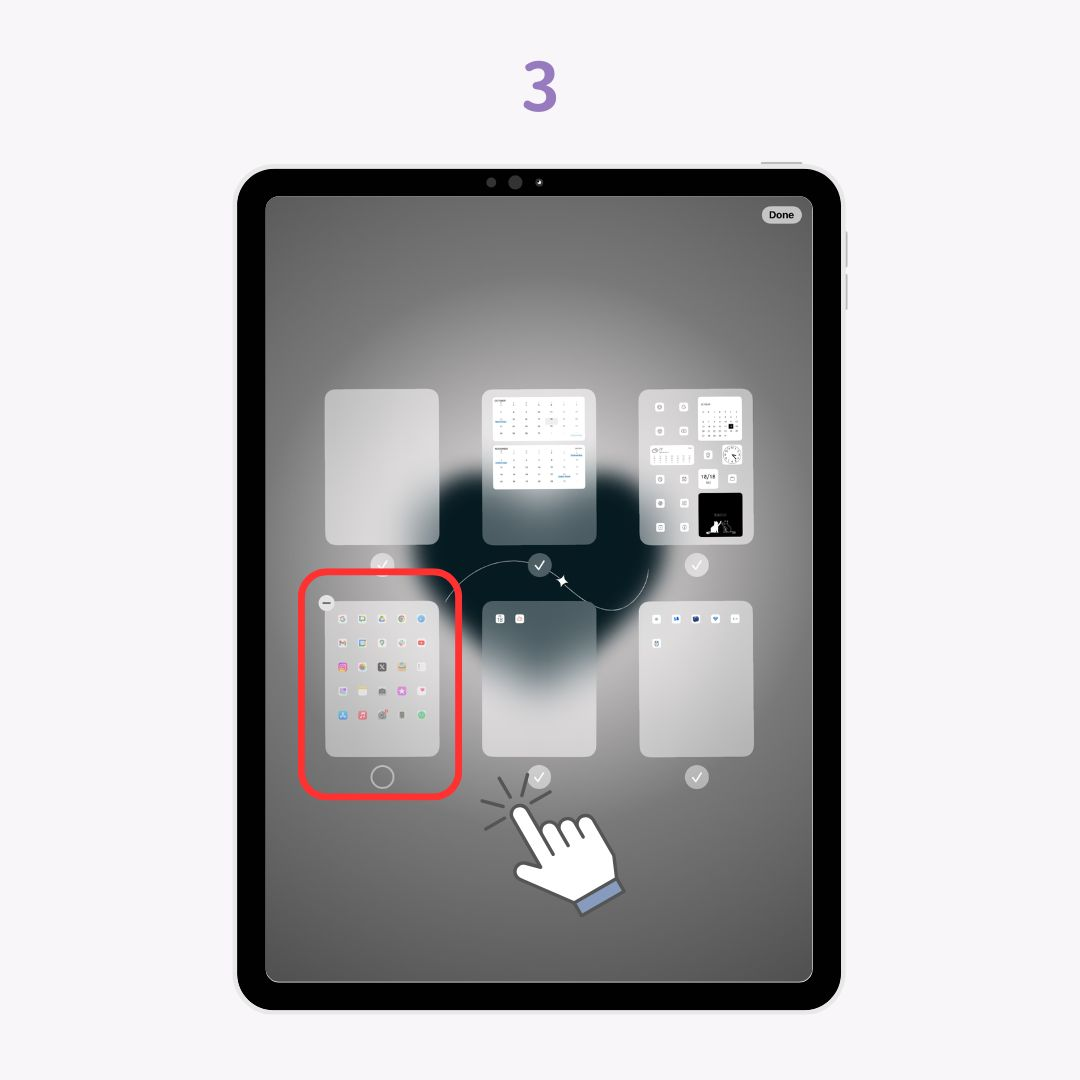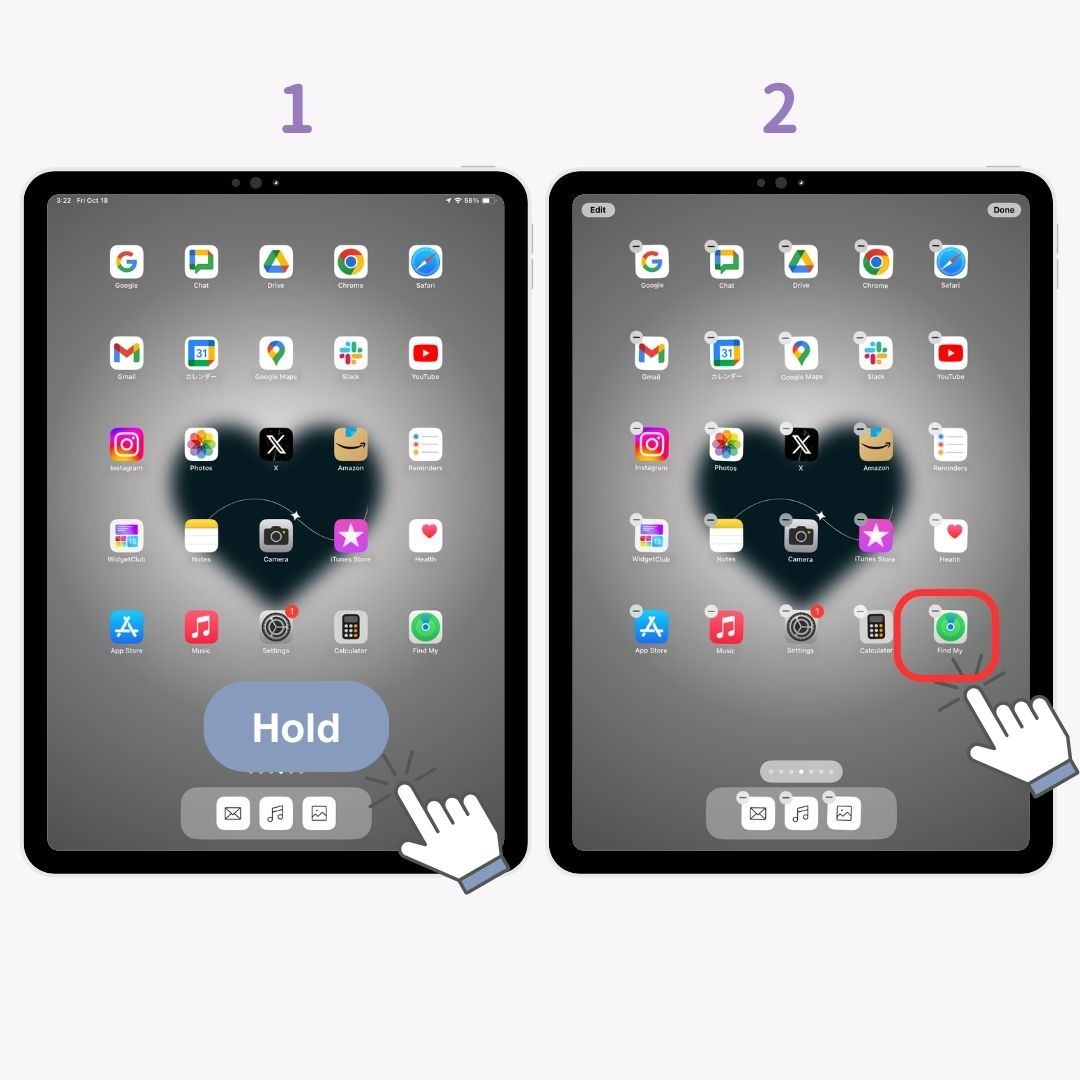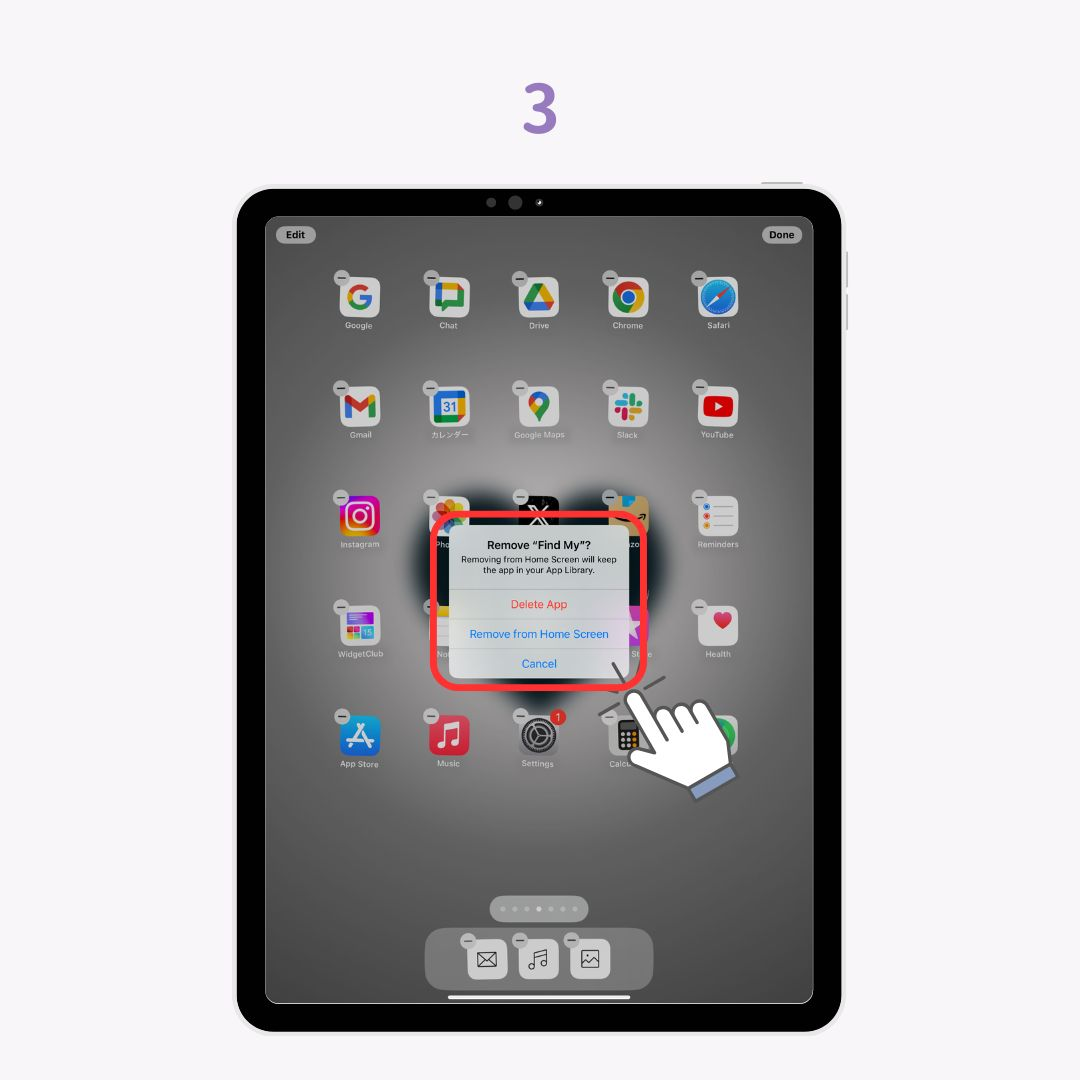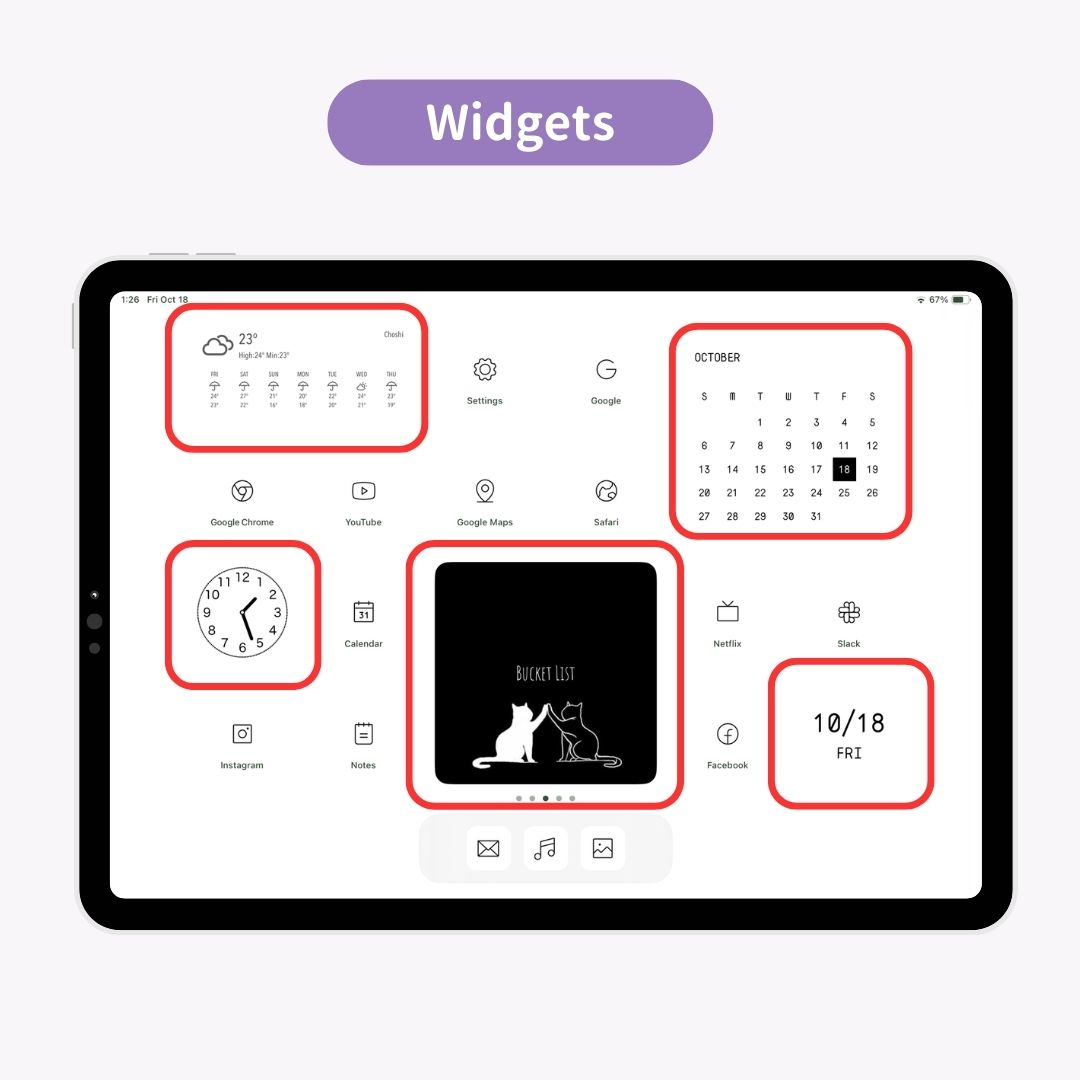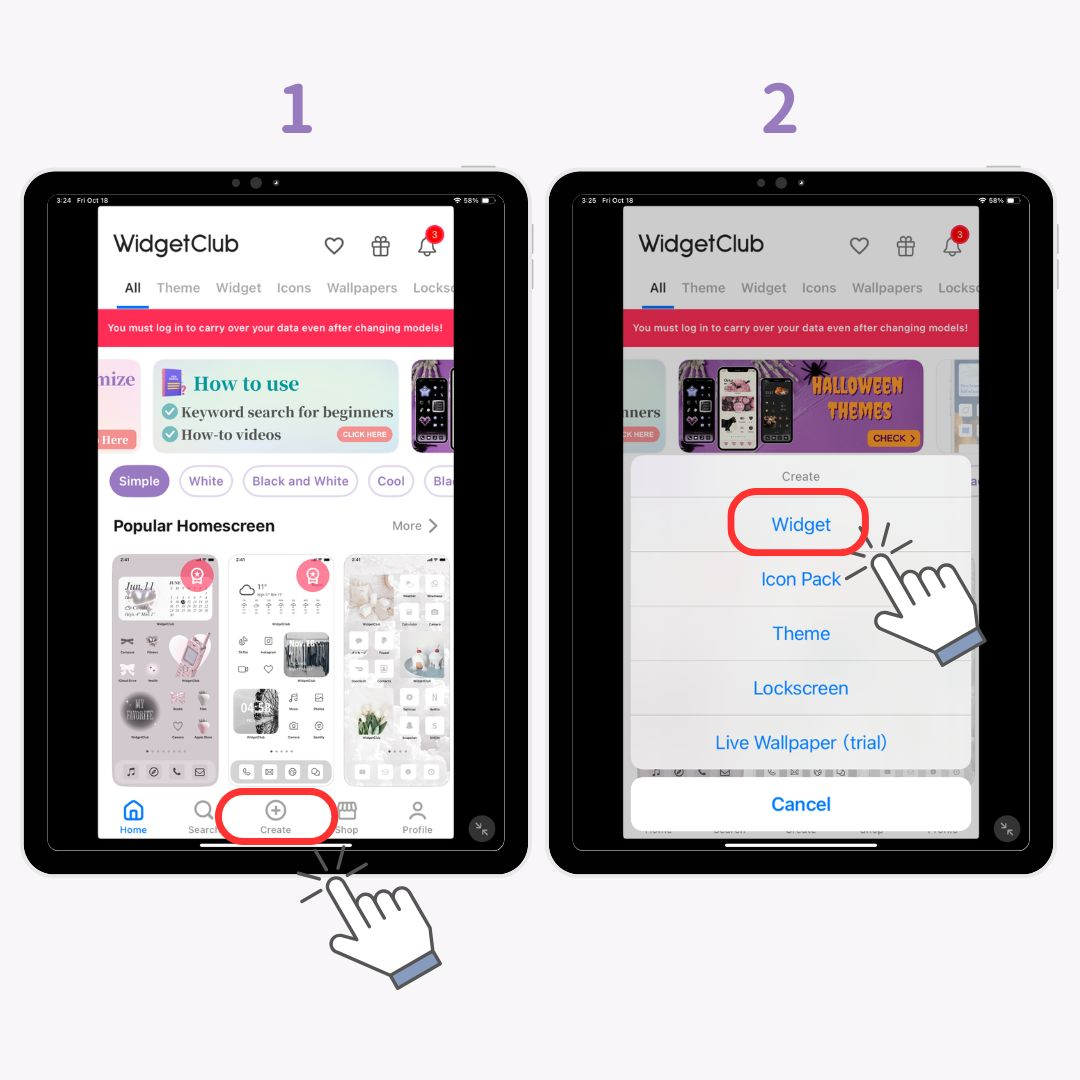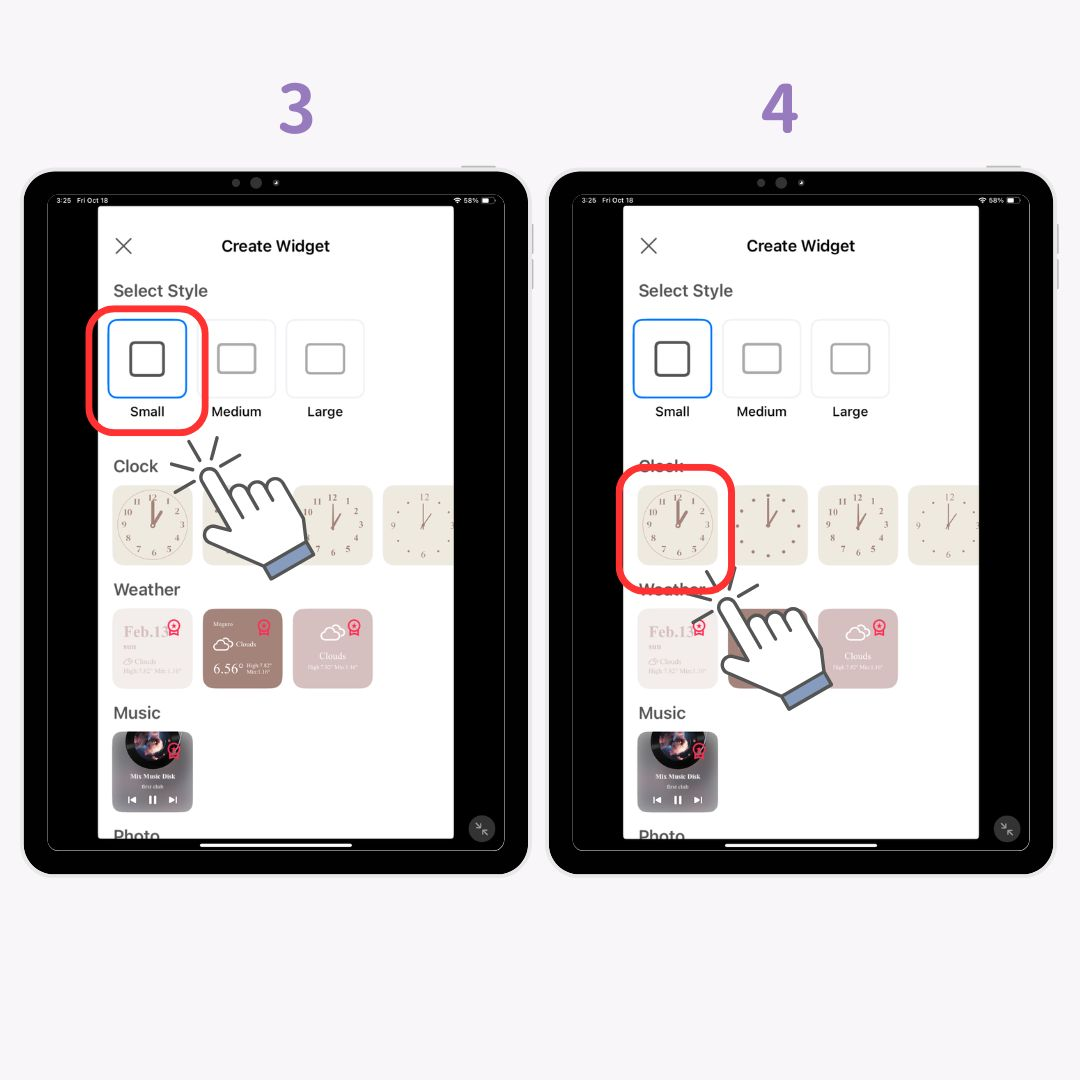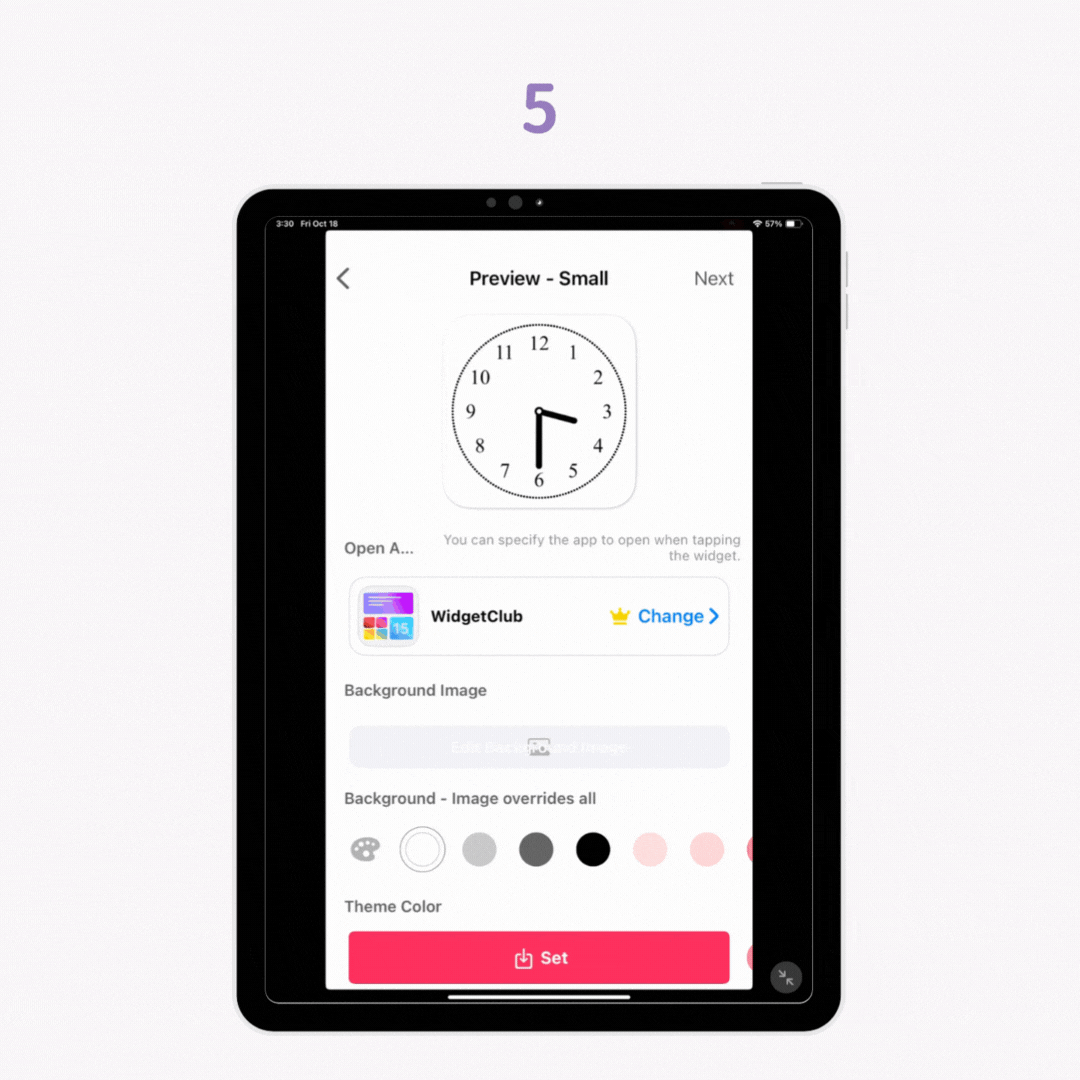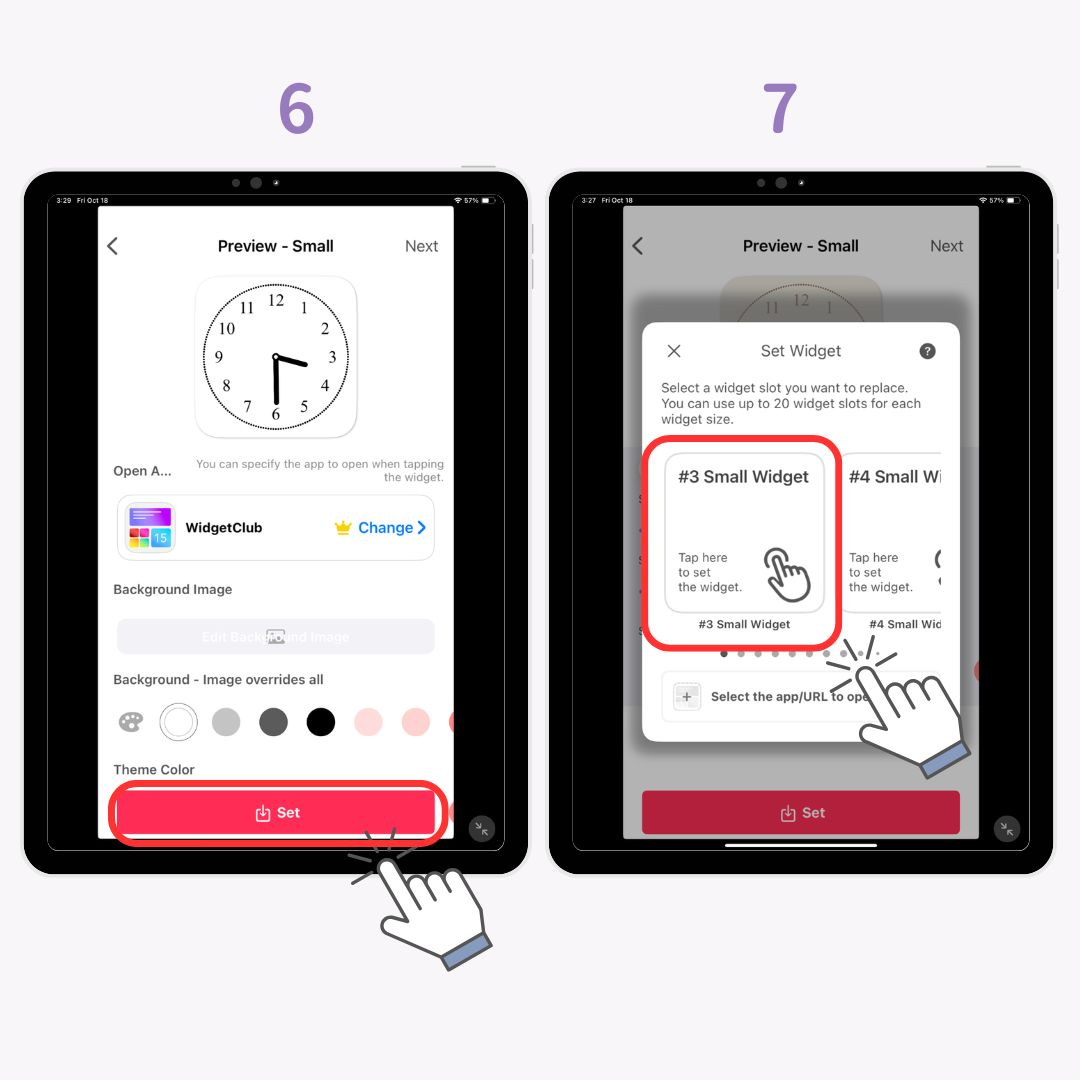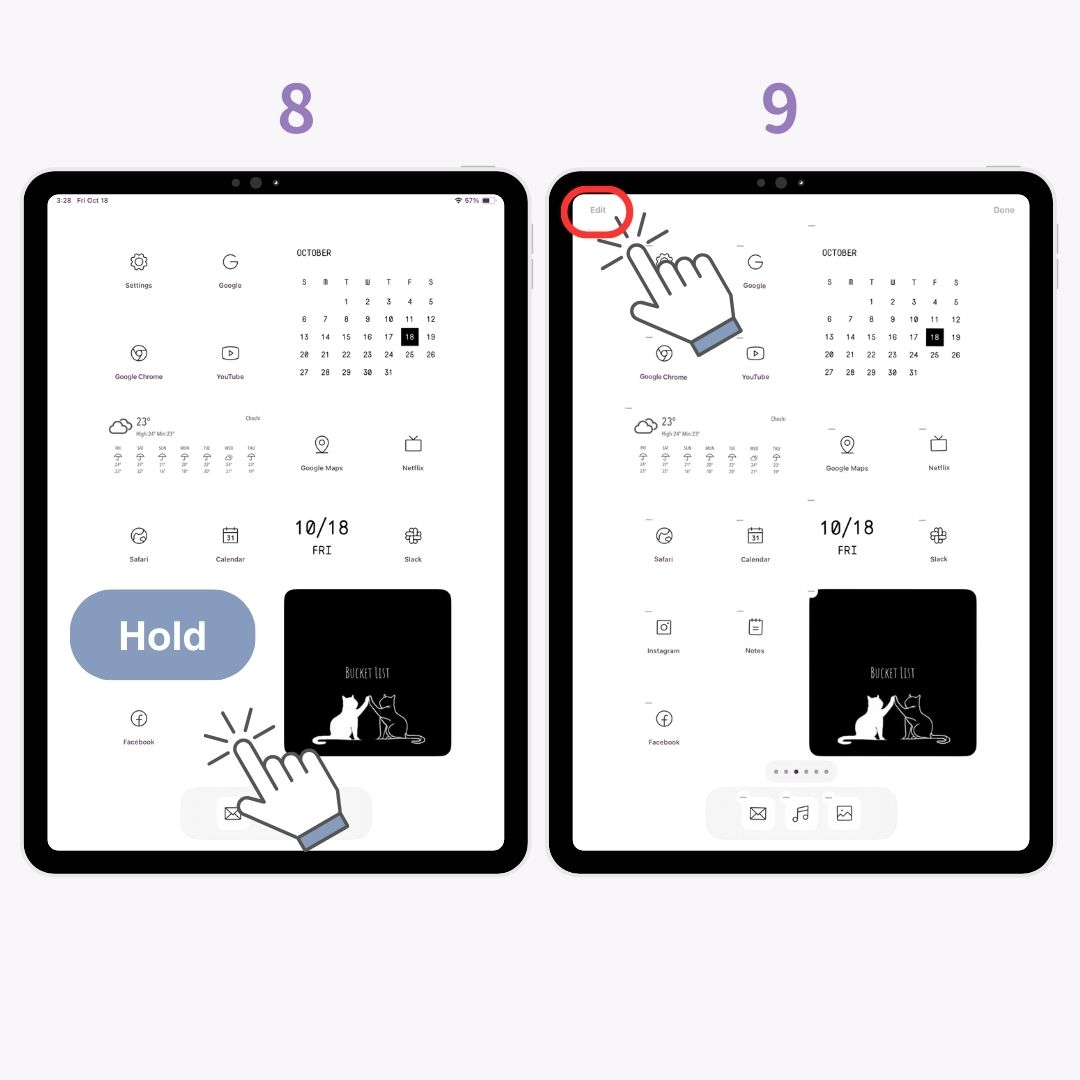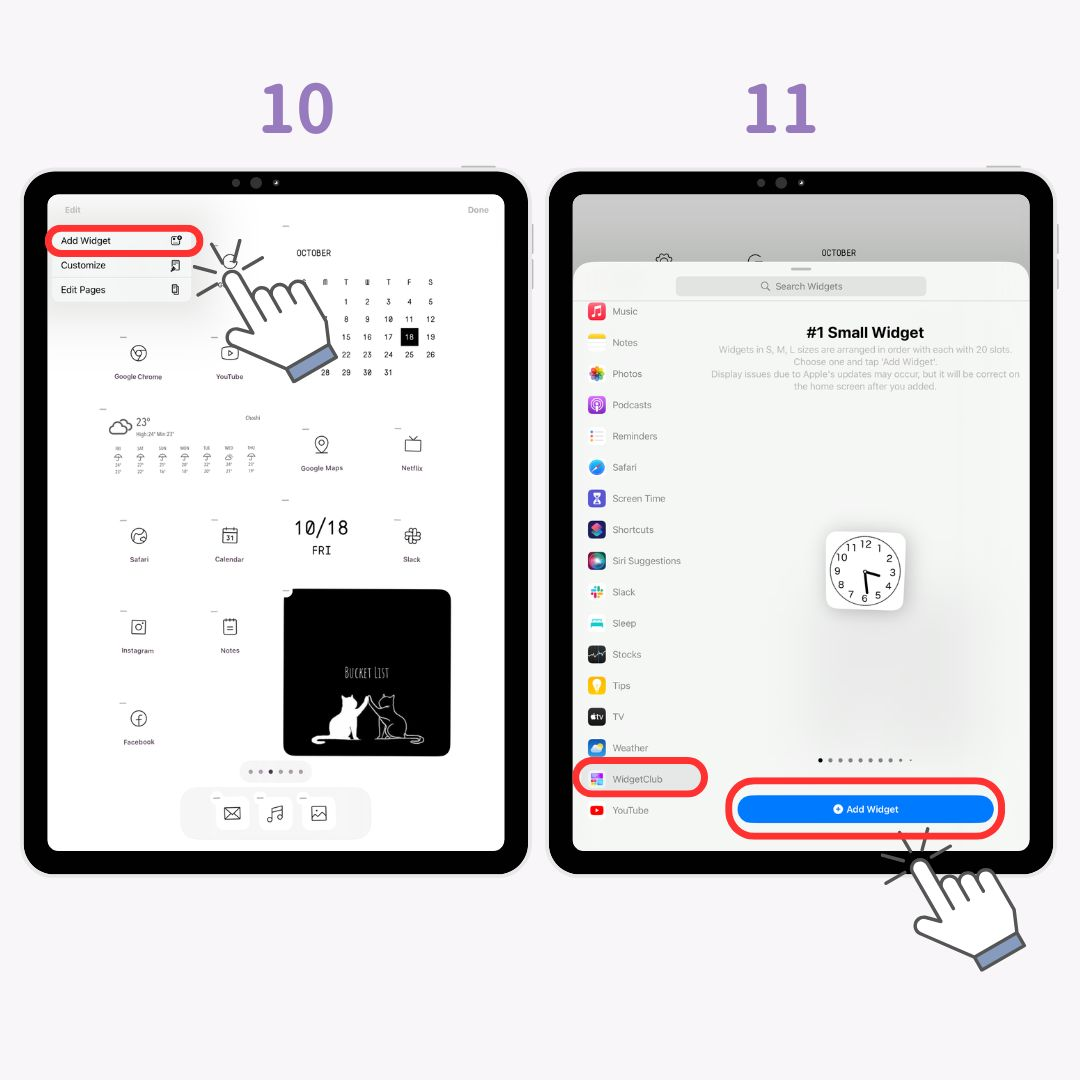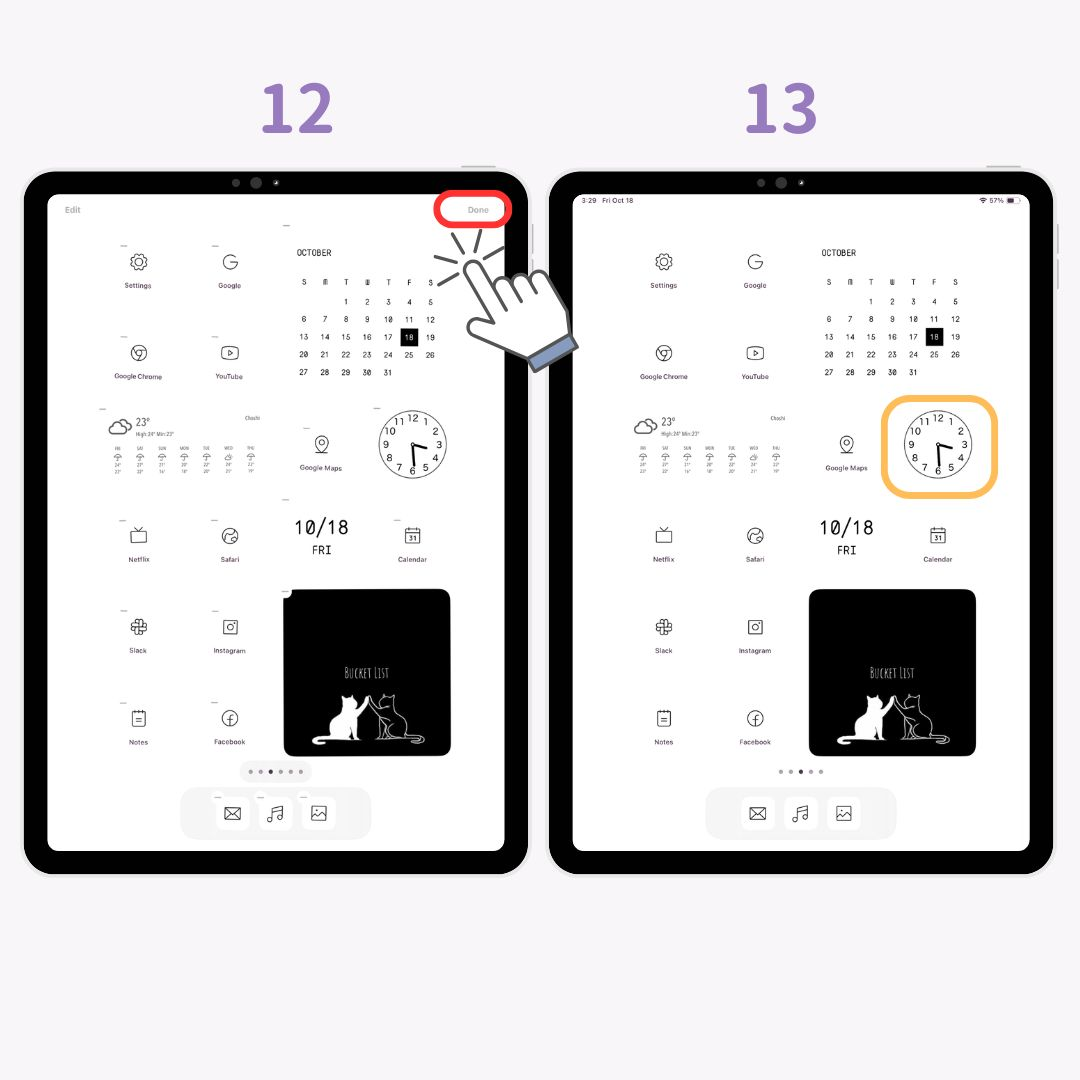Domovskú obrazovku iPadu si môžete prispôsobiť ako iPhone! Vysvetlím vám krok za krokom , ako nastaviť miniaplikácie a tapety na zmenu ikon aplikácií a skrytie App Dock, aby to mohli ľahko sledovať aj začiatočníci.
Príklad prispôsobenia domovskej obrazovky iPadu
Predtým
Po
Kľúčové body pre štýlové prispôsobenie
- Prispôsobte si ikony a použite pozadie v rovnakej farebnej schéme .
- Pridajte miniaplikácie , ktoré zodpovedajú téme vášho pozadia alebo majú podobnú atmosféru.
- Skryte App Dock pre čistejší vzhľad.
Aplikácie, ktoré potrebujete na prispôsobenie iPadu
Na vytvorenie štýlovej domovskej obrazovky budete potrebovať aplikácie, ktoré podporujú funkcie miniaplikácií. V tejto príručke budem používať populárnu aplikáciu na prispôsobenie domovskej obrazovky WidgetClub .
WidgetClub je bezplatná aplikácia, ktorá vám umožňuje štýlovo prispôsobiť svoju domovskú obrazovku. V japonskom obchode App Store sa dokonca umiestnil na 1. mieste v dizajne!
Príprava na prispôsobenie
- Stiahnite si WidgetClub .
- Aktualizujte svoj iPad na najnovšiu verziu iOS.
Ako zmeniť ikony aplikácií pre štýlový vzhľad
Zmena ikon aplikácií je jedným z najrýchlejších spôsobov, ako vytvoriť súdržnú a štýlovú domovskú obrazovku! Tu je to, čo potrebujete vedieť:
- Ako zbierať štýlové materiály ikon .
- Ako prispôsobiť ikony aplikácií a pridať ich na domovskú obrazovku.
- Ako skryť staré ikony pre čistý vzhľad.
1. Zhromažďovanie štýlových ikon
Najprv budete musieť zhromaždiť štýlové ikony aplikácií . Namiesto manuálneho vyhľadávania online je najjednoduchšie získať ich všetky naraz pomocou aplikácie WidgetClub !
Ikony aplikácií môžete skontrolovať aj sledovaním stránky👇
Ďalej vám vysvetlím, ako si vybrať a nastaviť ikony.
2-a. Nastavenie ikon aplikácií na WidgetClub
- Otvorte aplikáciu WidgetClub a klepnite na „ Ikony“.
- Vyberte svoju obľúbenú ikonu.
- Klepnite na tlačidlo „ Nastaviť“ .
- Na obrazovke nastavení ikony prepojte aplikáciu s vybratou ikonou.
- Po prepojení klepnite na „ Nastaviť ikony“ .
- Klepnite na „ Stiahnuť konfiguračný profil “.
- Klepnite na „ Povoliť “.
- Klepnite na „ Inštalovať “.
- Znova klepnite na „ Inštalovať “.
- Po inštalácii sa ikony zobrazia na vašej domovskej obrazovke!
2-b. Ako používať aplikáciu Skratky pre ikony
V prípade niektorých ikon budete musieť na ich nastavenie použiť aplikáciu Skratky .
- Vráťte sa do WidgetClubu a stiahnite si obrázky ikon aplikácie .
- Otvorte aplikáciu Skratky a klepnite na tlačidlo „+“ .
- Klepnite na „ Otvoriť aplikáciu “.
- Klepnite na „ Aplikácia “ v modrom texte .
- Vyberte aplikáciu, ktorú chcete prepojiť.
- Klepnutím na šípku nadol a „ Premenovať“ ho premenujete.
- Klepnite na šípku nadol a „ Pridať na domovskú obrazovku “.
- Vyberte ikonu „Fotografia “.
- Klepnite na „ Vybrať fotografiu “.
- Vyberte obrázok ikony .
- Klepnite na „ Použiť “.
- Klepnite na „ Pridať “.
- Ikona je teraz pridaná na vašu domovskú obrazovku! Opakujte tento postup pre ďalšie ikony, ktoré chcete prispôsobiť!
Poznámka: Upravená ikona aplikácie je ako záložka a ak odstránite alebo odinštalujete pôvodnú aplikáciu, aplikácia už nebude aktivovaná! Nižšie si môžete pozrieť štýlové ikony aplikácií, ktoré je možné nastaviť vo WidgetClube.
3-a. Ako skryť celú obrazovku
Pôvodné ikony aplikácií môžete skryť, aby bola vaša domáca obrazovka uprataná:
- Podržte domovskú obrazovku, kým sa ikony nebudú krútiť.
- Klepnite na lištu „...“ nižšie.
- Zrušte začiarknutie stránky, ktorú chcete skryť. (Odporúčam iba skryť domovskú obrazovku pre prípad, že ju budete chcieť vrátiť späť!)
3-b. Ako skryť ikony jednu po druhej
- Podržte stlačené tlačidlo na domovskej obrazovke.
- Klepnite na tlačidlo „-“ .
- Vyberte „ Odstrániť z domovskej obrazovky “.
Ako nastaviť widgety na iPade
Čo sú widgety?
Widgety sú funkcie zavedené v systéme iOS 14 a novších, ktoré vám umožňujú zobraziť informácie ako počasie, kalendár alebo fotografie priamo na domovskej obrazovke bez otvárania aplikácie. Sú skvelé na zefektívnenie štúdia alebo práce na iPade.
Ako nastaviť štýlové widgety
Vysvetlím to s iOS18, takže nezabudnite aktualizovať!
- Otvorte aplikáciu WidgetClub a klepnite na tlačidlo „+“.
- Klepnite na „ Widget “.
- Vyberte veľkosť z miniaplikácií Malá, Stredná alebo Veľká.
- Vyberte miniaplikáciu , ktorú chcete vytvoriť.
- Prispôsobte si pozadie , písmo a farbu tak, aby zodpovedali vášmu štýlu.
- Klepnutím na „ Nastaviť“ použijete miniaplikáciu.
- Vyberte plameň miniaplikácie.
- Podržte domovskú obrazovku.
- Klepnite na Upraviť v ľavom hornom rohu.
- Klepnite na „ Pridať miniaplikáciu“.
- Klepnite na „ WidgetClub “ a „ Pridať miniaplikáciu“.
- Klepnite na „ Hotovo “.
- Hotovo!
Ako si vybrať štýlovú tapetu
Ak chcete dokončiť vzhľad, nezabudnite nastaviť štýlovú tapetu! Môžete použiť špeciálne aplikácie na tapety alebo si stiahnuť vysokokvalitné obrázky zo stránok s tapetami, aby ste sa vyhli pixelizácii.
Súvisiace články